Việc ứng dụng trí tuệ nhân tạo (AI) trong công việc hành chính – đặc biệt là tại cấp xã, phường – ngày càng được nhiều cán bộ quan tâm. Một trong những công cụ nổi bật hỗ trợ xử lý văn bản, tổng hợp thông tin và tìm kiếm dữ liệu nhanh chóng chính là Notebook AI. Tuy nhiên, không ít người dùng phản ánh rằng họ gặp phải lỗi khi nạp tài liệu PDF vào hệ thống: file mở được nhưng không thể nhận diện chữ, dẫn đến việc AI không thể đọc, trích xuất hay phân tích nội dung.
Bài viết này sẽ giải thích nguyên nhân, đưa ra cách xử lý cụ thể và gợi ý thêm một số phương án khắc phục khác để cán bộ, công chức xã có thể khai thác Notebook AI hiệu quả nhất.
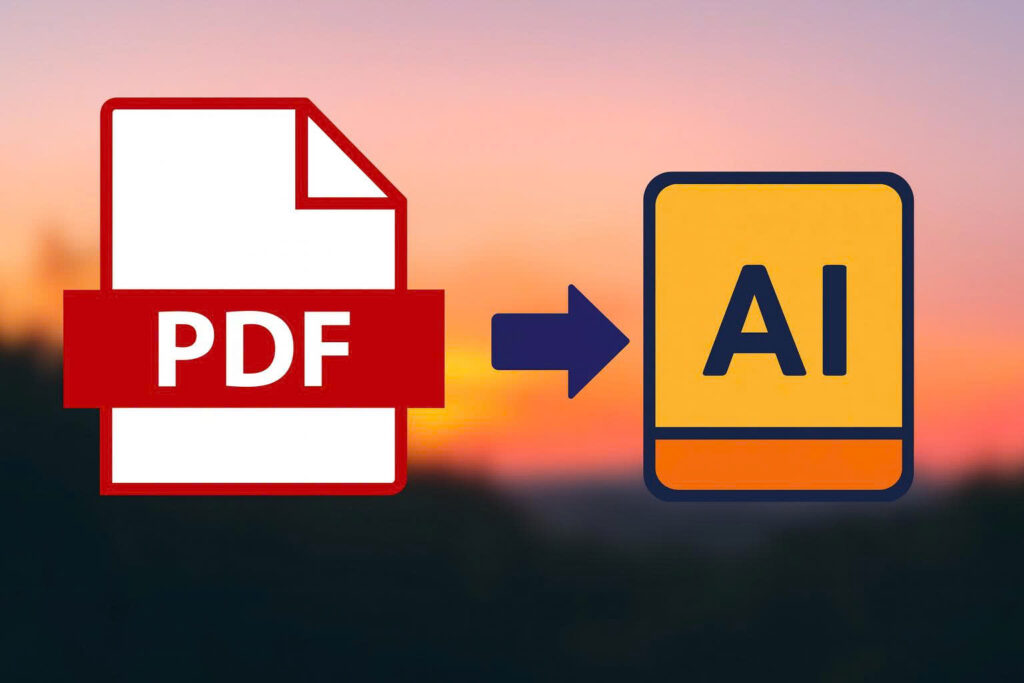
Nguyên nhân: File PDF không có “layer chữ”
Trong quá trình scan tài liệu, nhiều người dùng sử dụng các phần mềm hoặc thiết bị quét như Time Scanner. Về cơ bản, những công cụ này thường tạo ra file PDF dưới dạng hình ảnh, tức là tất cả các trang chỉ là “bức ảnh” của văn bản giấy, chứ không chứa “layer chữ” (text layer).
Vì vậy, khi tải file PDF này vào Notebook AI, hệ thống sẽ không nhận diện được nội dung. Nói cách khác, AI chỉ “thấy” hình ảnh chứ không “đọc” được chữ, dẫn đến việc không thể tóm tắt, tìm kiếm hay phân tích dữ liệu.
Cách xử lý đơn giản: Sử dụng Microsoft Print to PDF
Một trong những cách nhanh nhất để khắc phục tình trạng trên là mở file PDF gốc trên máy tính, sau đó:
- Chọn Print (In).
- Ở phần máy in, chọn Microsoft Print to PDF.
- Lưu lại thành một file PDF mới.
Điểm đặc biệt của thao tác này là nó sẽ “ép” lại văn bản, đồng thời tạo ra lớp chữ (layer text) trong file PDF. Sau khi xử lý theo cách này, người dùng có thể tải lại vào Notebook AI và thấy rằng công cụ đã đọc và trích xuất dữ liệu chính xác hơn.
Các cách khắc phục khác
Ngoài giải pháp cơ bản trên, còn có một số phương án nâng cao mà cán bộ có thể áp dụng:
- Dùng phần mềm OCR (Optical Character Recognition):
- Các công cụ như Adobe Acrobat, ABBYY FineReader, hoặc các ứng dụng online miễn phí có thể nhận diện chữ từ file PDF dạng hình ảnh, rồi xuất lại thành file PDF có layer chữ.
- Chuyển PDF sang Word trước:
- Nếu file PDF không quá nặng, có thể dùng các website chuyển đổi PDF sang Word. Sau khi có file Word, mở lại rồi xuất ngược ra PDF để tạo lớp chữ.
- Sử dụng Google Drive hoặc Google Docs:
- Khi tải file PDF lên Google Drive và mở bằng Google Docs, hệ thống sẽ tự động nhận diện chữ (OCR). Sau đó, bạn có thể tải xuống dưới dạng PDF mới với lớp chữ đầy đủ.
Ý nghĩa trong công việc hành chính
Đối với cán bộ, công chức xã, việc xử lý nhanh lỗi này không chỉ giúp tiết kiệm thời gian mà còn nâng cao hiệu quả công việc:
- Tìm kiếm nhanh: Thay vì phải mở từng văn bản để dò thủ công, Notebook AI có thể tra cứu trong vài giây.
- Tóm tắt tự động: Các báo cáo dài hàng chục trang có thể được AI rút gọn thành những ý chính.
- Hỗ trợ xây dựng báo cáo: AI có thể phân tích nhiều văn bản, so sánh và đưa ra gợi ý về chính sách, số liệu.
Nhờ vậy, việc số hóa tài liệu không còn đơn thuần là lưu trữ, mà thực sự trở thành một công cụ hỗ trợ ra quyết định.
Kết luận
Vấn đề Notebook AI không đọc được file PDF thực chất xuất phát từ nguyên nhân đơn giản: thiếu lớp chữ (layer text). Tuy nhiên, chỉ với vài thao tác nhỏ như sử dụng Microsoft Print to PDF hoặc các công cụ OCR, người dùng đã có thể xử lý triệt để.
Việc nắm vững các kỹ năng này không chỉ giúp cán bộ xã làm chủ công nghệ mà còn góp phần thúc đẩy quá trình chuyển đổi số trong lĩnh vực hành chính công. Và quan trọng hơn, đó chính là bước đi cụ thể để nâng cao hiệu quả phục vụ người dân trong thời đại số.
THÔNG TIN LIÊN HỆ
SDT: 0977383456
EMAIL: kbtech.technology@gmail.com
WEBSITE : kbtech.com.vn
ĐĂNG KÝ ZALO OA : dangkyzalooa.com